Fügen Sie Ihren Videos mit Windows 10 Photos App einen Zeitlupeneffekt hinzu
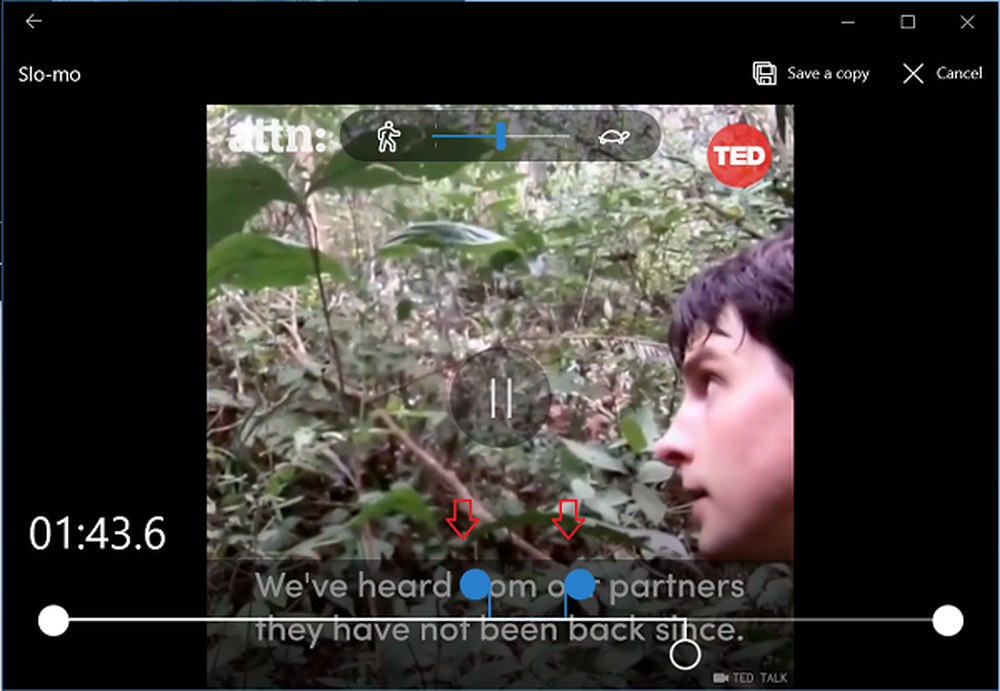
Zeitlupe kann für fast jedes Video Spaß machen, mit einem völlig unterschiedlichen Erlebnis. Die meisten Geräte unterstützen heutzutage, unabhängig vom Betriebssystem, Zeitlupenvideos. Microsoft Windows 10-Geräte wurden über das integrierte Gerät so eingestellt, dass sie dieselbe Erfahrung bieten Fotos App.
Obwohl es sich bei Adobe nicht um eine vollständige Videobearbeitungs-App wie Adobe Premier handelt, ist die Foto-App sehr hilfreich für einfache und schnelle Bearbeitungen. Sie müssen nur überprüfen, ob Sie die neueste Version der App installiert haben.
Fügen Sie mit Windows 10 Photos App einen Zeitlupeneffekt zu Videos hinzu
In Windows 10 v1709 verfügt die Fotoanwendung über die angeborene Fähigkeit, Videodateien mit Zeitlupeneffekten zu versehen. Sie müssen keine Programme von Drittanbietern über das Web installieren. Sie können auch eine Vorschau der Änderungen anzeigen. Die App erstellt eine neue Kopie der Videodatei, ohne den Inhalt der Originalvideodatei zu stören.
Lassen Sie uns die Methode zum Hinzufügen eines Zeitlupeneffekts zu Videodateien in Windows 10 mit der Foto-App behandeln.
Navigieren Sie zunächst zu der Datei oder dem Ordner, in dem sich die gewünschte Videodatei befindet, zu der Sie den Zeitlupeneffekt hinzufügen möchten.
Klicken Sie dann mit der rechten Maustaste auf die Videodatei, klicken Sie auf Öffnen mit und wählen Sie Fotos, um die Videodatei mit der Foto-App zu öffnen.

Klicken Sie nach dem Öffnen auf eine leere Stelle außerhalb des Videos, um einige Optionen sichtbar zu machen.
Klicken Sie dann auf Bearbeiten und Erstellen und wählen Sie 'Füge slo-mo hinzu' Möglichkeit.
Wenn die Option unter der Option Bearbeiten & Erstellen nicht sichtbar ist, klicken Sie auf die drei Punkte (…), um die Option anzuzeigen.
Stellen Sie hier die gewünschte Geschwindigkeit des Zeitlupeneffekts ein, indem Sie den Schieberegler nach Ihren Wünschen einstellen.

Wählen Sie anschließend die Ausdehnung der Videodatei aus, auf die Sie den Zeitlupeneffekt über farbige Schieberegler anwenden möchten.
Wenn Sie fertig sind, klicken Sie auf Kopie speichern. Dadurch wird eine neu bearbeitete Datei mit dem Zeitlupeneffekt zusätzlich zur Originaldatei erstellt. Die bearbeitete Kopie der Originalvideodatei wird auch an dem Ort gespeichert, an dem sich die Originalvideodatei befindet.
Um die vorgenommenen Änderungen zu sehen, öffnen Sie die Videodatei in Ihrem Videoplayer und sehen, wie der Zeitlupeneffekt seine Aufgabe erfüllt.
Vertrauen Sie, dass dies für Sie funktioniert!



